
【Shutterstock】登録&動画素材のアップロード方法。
こんにちは。ハナコストックです。
これまで、3社のサイト登録を済ませてきましたが、いよいよ世界最大手のShutterstockへ登録をしていきたいと思います。
販売マーケットが大きいShutterstockでの売り上げは期待できるけど、
審査も厳しいと聞きます。さっそくトライしてみましょう。
こちらのサイトを参考に動画素材の登録をしていきました。
https://umazura.net/shutterstock
https://mannakakko-rizoba.com/start-sutterstock
Shutterstockクリエイター登録方法
シャッターストックの公式サイトから「利用開始」で登録していきます。

氏名・表示名・メールアドレス、パスワードを入力します。
表示名(好きな名前でOK)は英語です。
「次へ」を押すと入力したメールアドレスに、
メールが届くので認証手続きをします。英語です。

■記入例
「〒123-4567 東京都葛飾区新宿1丁目1-1 アパート202」の場合
国:「日本」を選択
住所:1-1-1, shinjuku
住所2:202 apartmen
市区町村:Katsushika-ku
郵便番号:123-4567
都道府県:Tokyo
電話番号:0300000000
あとから「アカウント設定」で変更も可能ですので間違っても大丈夫です。
動画素材のアップロード方法
登録が完了したら、さっそく動画素材をアップロードしていきます。
コントリビューター画面から「アップロード」をクリック。

「複数のファイルを選択」または動画をドラック&ドロップでアップロードしたら、「次へ」をクリックします。

動画素材の情報を入力
アップロードした写真を選択しすると「説明」「カテゴリ」「キーワード」を入力する画面が出てきます。
すべて英語で記入します。

1. 説明(英語)
5語以上の英単語で説明文を入力。
英語が苦手なので私はグーグル翻訳で変換してコピペています。

2. カテゴリー
自然や動物・建物など、カテゴリーが出てくるので該当するものを選択。
3.場所
Japan
●追加オプション(必要な場合)
※審査担当者へのメッセージがある場合や成人指定の場合追加
●リリース
※モデルリリースやプロパティリリースがある場合資料を添付
4. キーワード
検索キーワードを入力します。
ひとつづつキーワード(英語)を入れていくか、キーワードの候補が出てくるので+をクリックすると追加できます。

「その他のキーワードを見つける」をクリックすると、関連性の高いキーワードを見つけてくれます。
似た画像を3つ以上チェック。
関連性の高いキーワード候補が出てくるので「すべて追加」するか、追加したいキーワードの+ボタンをクリックして追加します。

「選択した素材に添付」をクリックすると元の画面に戻ります。
キーワードは50個まで登録できます。
キーワードをコピペする
同じような画像を登録する場合は、既に登録ずみの画像のキーワードをコピペすることができます。
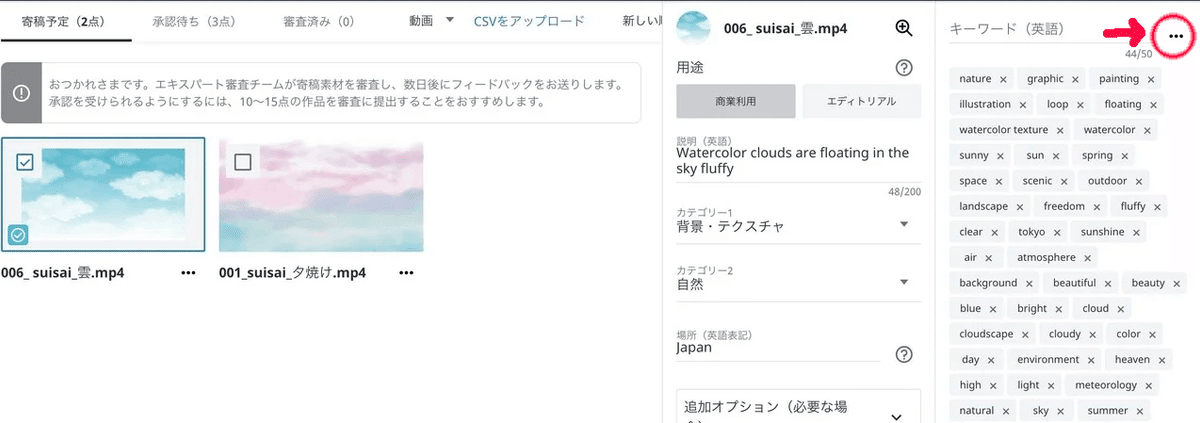
画像を選択して、右上の「・・・」をクリック「キーワードをコピー」

ペーストしたい画像を選択して「キーワードを貼り付け」ができます。

審査へ提出
キーワードの設定が終わったら「送信」ボタンをクリックすれば審査へ提出です。

「承認待ち」に登録画像が表示されますので、あとは結果待ちです。

シャッターストックは類似画像は受け付けないので、却下される確率が一番高いストックサイトになっています。
納税申告手続き(W-8BENの登録)
日本居住者がアメリカで発生した売上を受け取った場合、日本の税制が適用されるため、それを証明する手続きが必要になります。
こちらは収入を得た後から手続きしても大丈夫です。
納税申告手続きについてはこちらの記事でまとめています。
そしてシャッターストックの報酬は以下のいずれかで受け取れるそうです。
PayPal
Payoneer
Skrill
収入を得たらまた記事にしたいと思います。
